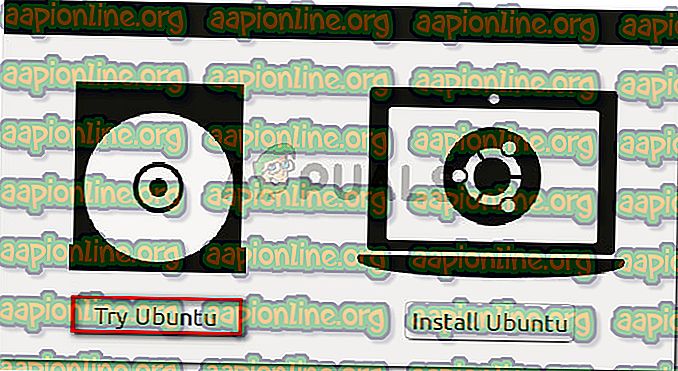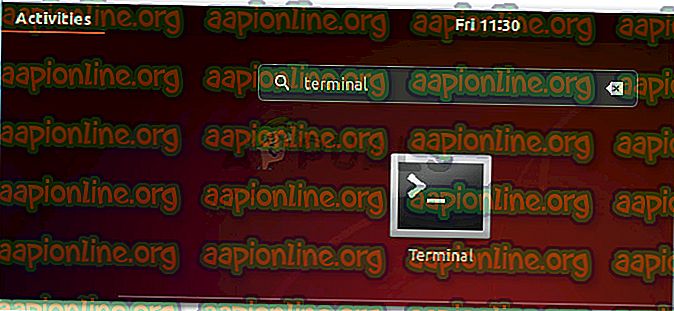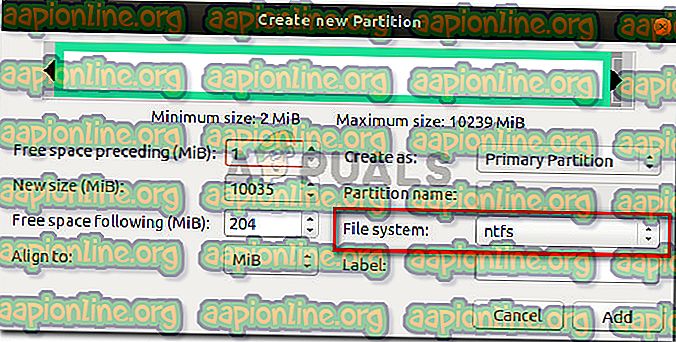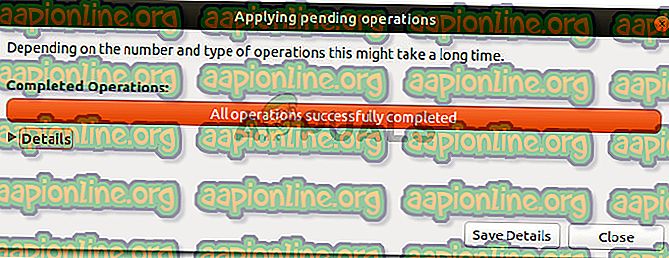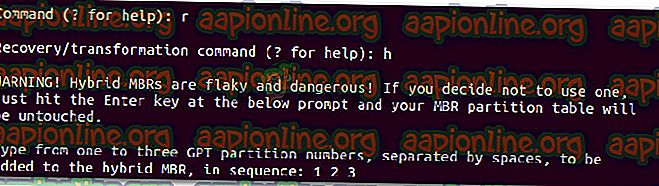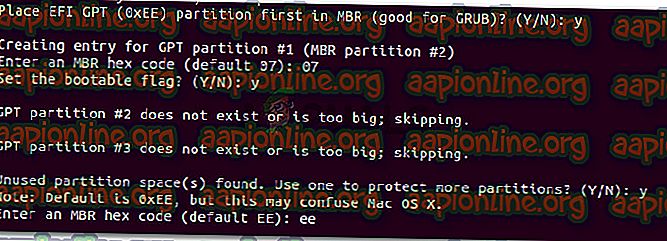Perbaiki: Laporan Mediakit Tidak Cukup Ruang pada Perangkat untuk Operasi yang Diminta
Beberapa pengguna telah melaporkan bahwa mereka tidak dapat memformat atau mempartisi drive NTFS menggunakan DiskUtility pada MacOS. Pengguna yang terpengaruh melaporkan bahwa mereka menemukan kesalahan berikut: " MediaKit melaporkan tidak cukup ruang pada perangkat untuk operasi yang diminta ". Sebagian besar pengguna yang terpengaruh melaporkan bahwa drive yang ditargetkan memiliki banyak ruang kosong yang tersisa, sehingga sumber masalahnya terletak di tempat lain.

Apa yang menyebabkan laporan MediaKit tidak cukup ruang pada perangkat untuk kesalahan operasi yang diminta ?
Kami menyelidiki masalah khusus ini dengan melihat berbagai laporan pengguna dan strategi perbaikan yang mereka gunakan untuk menyelesaikan pesan kesalahan. Dari apa yang kami kumpulkan, ada beberapa skenario umum yang akan memicu pesan kesalahan khusus ini:
- Partisi sisa secara otomatis dibuat selama instalasi Bootcamp - Seperti berbagai laporan pengguna, partisi seperti ini sering bertanggung jawab untuk kesalahan ini karena mereka tidak dapat dihapus secara konvensional (sebagian besar waktu).
- Disk Utility tidak dapat memformat ulang drive dari NTFS ke APFS - Ini tidak dapat dilakukan dari Disk Utility, tetapi Anda dapat menggunakan terminal (baik langsung di Mac atau dengan menggunakan Linux Live CD) untuk menghindari masalah.
Jika Anda kesulitan menemukan cara yang memungkinkan Anda menghindari masalah khusus ini, artikel ini akan memberi Anda beberapa strategi pemecahan masalah. Di bawah ini Anda memiliki beberapa metode yang digunakan pengguna lain dalam situasi yang sama untuk menyelesaikan masalah.
Untuk hasil terbaik, ikuti metode di bawah ini hingga Anda menemukan perbaikan yang efektif dalam skenario khusus Anda.
Metode 1: Partisi drive dari terminal
Beberapa pengguna yang berjuang untuk memformat drive telah mampu menghindari kesalahan " MediaKit melaporkan tidak cukup ruang pada perangkat untuk operasi yang diminta " dengan menggunakan Terminal untuk mengidentifikasi, melepas dan partisi yang mendorong yang memicu kesalahan dalam Disk Utility.
Catatan: Perlu diingat bahwa prosedur di bawah ini tidak dapat digunakan pada satu partisi saja. Ini akan memengaruhi seluruh drive.
Berikut panduan singkat tentang mempartisi drive menggunakan Terminal :
- Klik ikon pencarian (sudut kanan atas) dan cari "terminal". Kemudian, klik dua kali pada Terminal untuk membuka utilitas.

- Mulailah dengan mengetik perintah berikut untuk mendapatkan nama disk yang Anda coba format:
daftar diskutil
- Dalam contoh kita, kita perlu memformat disk disk03 . Untuk memastikan bahwa Anda menargetkan drive yang benar, ganti disk0s3 dengan disk yang benar.
- Sekarang untuk melepas disk, ketik perintah berikut dan tekan Enter :
diskutil unmountDisk memaksa disk0s3
- Selanjutnya, kita perlu menulis nol untuk sektor boot untuk memastikan bahwa prosedur akan mencari manajer boot yang lebih kompleks. Untuk melakukan ini, ketik perintah berikut dan tekan Enter :
sudo dd jika = / dev / nol = / dev / disk0s3 bs = 1024 count = 1024
- Setelah nol ditulis ke sektor boot, cobalah mempartisi lagi dengan mengetik perintah berikut dan menekan Enter :
diskutil partitionDisk disk0s3 GPT JHFS + "Partition Name" 0g
Catatan: Ganti nama partisi dengan nama yang ingin Anda berikan ke partisi baru Anda.
Jika metode ini tidak memungkinkan Anda untuk menghindari laporan MediaKit tidak cukup ruang pada perangkat untuk operasi yang diminta dengan menggunakan Terminal untuk mempartisi disk, pindah ke metode berikutnya di bawah ini.
Metode 2: Menggunakan Linux Live CD untuk mempartisi drive
Beberapa pengguna yang berjuang untuk menyelesaikan masalah yang sama telah berhasil menyelesaikan masalah dengan mem-boot dari Linux live CD dan menggunakan gdisk dan utilitas GParted untuk membuat partisi NTFS dari ruang drive gratis.
Kemudian, mereka menggunakan utilitas gdisk lagi untuk memesan tabel partisi yang sesuai dan masuk ke menu pemulihan & transformasi. Dari sana, mereka berhasil membuat MBR hybrid baru yang akhirnya memungkinkan mereka untuk menyelesaikan proses partisi.
Prosedur ini sering digunakan oleh pengguna yang mencoba menginstal Windows pada drive yang juga memiliki partisi yang disediakan untuk OSX. Jika prosedur ini berlaku untuk apa yang ada dalam pikiran Anda, ikuti langkah-langkah di bawah ini untuk menggunakan Linux Live CD untuk mempartisi drive:
- Boot Linux Live CD ke Mac Anda seperti Ubuntu Live CD, Parted Magic of System Rescue CD . OS gratis berbasis AnLinuxux yang mampu melakukan booting USB Langsung harus melakukan triknya.
- Jika Anda menggunakan Ubuntu Live CD, klik Coba Ubuntu untuk memuat versi Live CD.
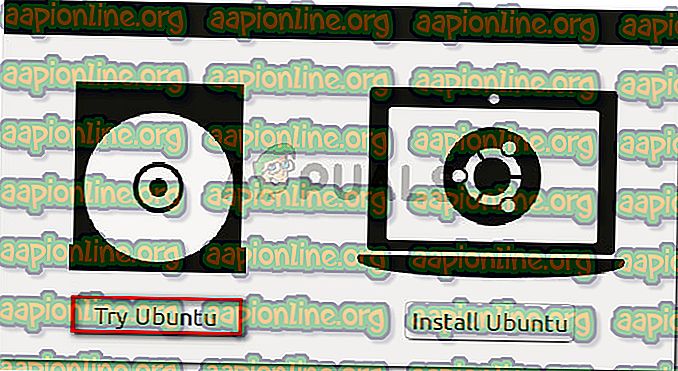
- Setelah Linux Live CD dimuat, buka jendela terminal Terminal. Anda dapat melakukan ini dengan mengklik ikon Tampilkan Aplikasi dan mencari " terminal " menggunakan fungsi pencarian.
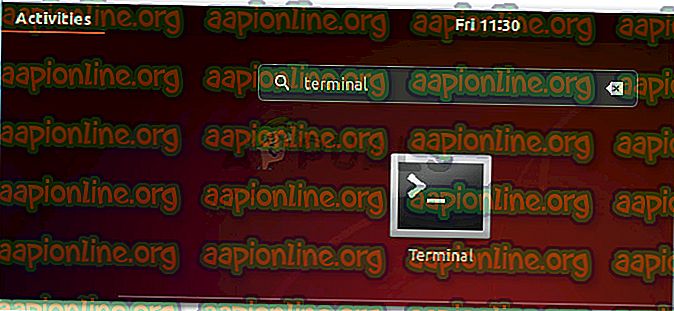
- Di dalam jendela Terminal, ketikkan perintah berikut untuk memastikan bahwa Anda menggunakan hak akses root:
sudo -i
- Setelah Anda memiliki hak akses root, ketik perintah berikut untuk meluncurkan utilitas Gdisk pada disk:
gdisk / dev / sda
- Setelah utilitas gdisk diluncurkan, ketik ' v ' dan tekan Enter untuk memverifikasi struktur disk. Jika Anda melihat pesan yang memberitahu Anda bahwa tidak ada masalah di mana ditemukan, pindah ke langkah berikutnya di bawah ini.

Catatan: Ini bukan wajib, tapi ini langkah diagnostik pencegahan yang akan membantu kami mengidentifikasi kesalahan yang mungkin berkontribusi pada masalah kami.
- Setelah verifikasi selesai, keluar dari utilitas Gdisk dengan mengetikkan ' q ' dan menekan Enter .

- Selanjutnya, luncurkan GParted pada disk yang sama dengan mengetik perintah di bawah ini di jendela Terminal yang sama. Anda juga dapat meluncurkan GParted dengan membukanya langsung dari menu.
gparted / dev / sda
- Setelah utilitas GParted terbuka, buat partisi NTFS dengan ruang kosong Anda, tetapi pastikan untuk menyisakan setidaknya 128 MB ruang yang tidak dipartisi di antara itu dan partisi OSX. Klik tombol Add untuk memulai pembuatan partisi baru.
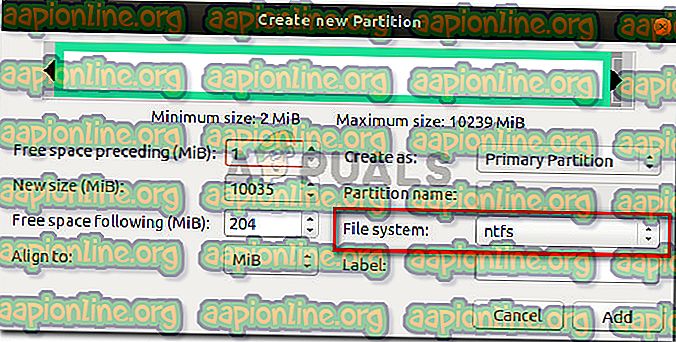
- Setelah operasi selesai dengan sukses, keluar dari utilitas GParted dan kembali ke terminal melalui langkah 3. Kemudian, ikuti langkah 4 dan 5 lagi untuk memberikan hak akses root dan meluncurkan utilitas gdisk.
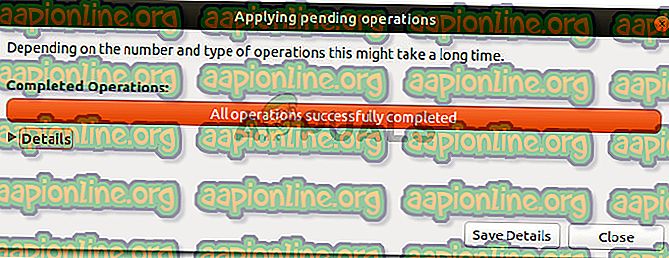
- Setelah Anda kembali ke utilitas gdisk, ketik " p" untuk melihat tabel partisi Anda. Sekarang, Anda harus memiliki tiga partisi: Partisi Sistem EFI (ESP), partisi Windows (NTFS) - partisi yang kami buat sebelumnya - dan partisi OS X.
- Jika Anda mengonfirmasi ini, ketik " r " untuk masuk ke menu Recovery & Transformation . Kemudian, ketik ' h ' dan tekan Enter untuk membuat MBR hybrid baru. Selanjutnya, ketik " 1 2 3 " dan tekan Enter untuk membentuk tiga nomor partisi.
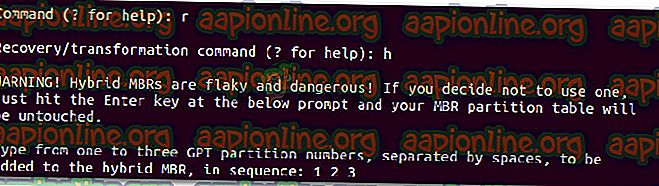
- Selanjutnya, ketik "Y" dan tekan Enter (Kembali) di prompt EFI GPT (0xEE) . Ketika ditanya apakah Anda ingin mengatur flag yang dapat di-boot, ketik " Y" dan tekan Enter (Kembali) lagi. Kemudian, ketik "Y" dan tekan Enter (Kembali) ketika ditanya apakah Anda ingin menggunakan ruang kosong untuk melindungi lebih banyak partisi. Terakhir, masukkan kode hex MBR default ( ee ) dan tekan Enter (Return) sekali lagi.
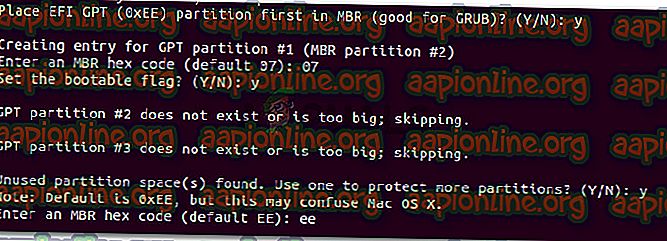
- Satu bagian konfigurasi selesai, ketik tombol 'w' dan tekan Enter (Kembali) untuk menyimpan perubahan dan melanjutkan dengan pemeriksaan terakhir. Ketika ditanya apakah Anda ingin melanjutkan, ketik 'y' dan tekan Enter (Kembali) sekali lagi.

Itu saja, ruang kosong yang sebelumnya gagal dengan " MediaKit melaporkan tidak cukup ruang pada perangkat untuk operasi yang diminta" kesalahan telah dipartisi dengan gdisk dan Gparted.